鼠标不能拖动文件夹怎么解决 鼠标不能拖动文件夹解决方法介绍
更新日期:2023-02-15 08:38:05
来源:互联网
在使用电脑的过程中,经常会使用到拖动文件,因为拖动文件方便了用户的需求,也可以快速完成复制操作。不过,最近有不少用户表示鼠标无法拖动文件的故障,那么该怎么办呢?下面是小编带来的具体解决方法介绍,希望对小伙伴们有所帮助。
鼠标不能拖动文件夹怎么解决
首先按几下ESC试试,因为系统进程未完全退出也可能导致这种情况的发生
重新连接鼠标,若有多余鼠标,也可更换鼠标,确定是否硬件损坏
快捷键win+r,在出现的运行命令中输入‘gpedit.msc’然按后回车
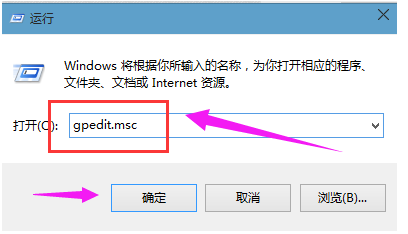
无法拖动电脑图解-1
依次展开左侧面板:用户配置-管理模板-windows组件-任务计划程序,然后点击‘任务计划程序’选项(键盘Tab切换)
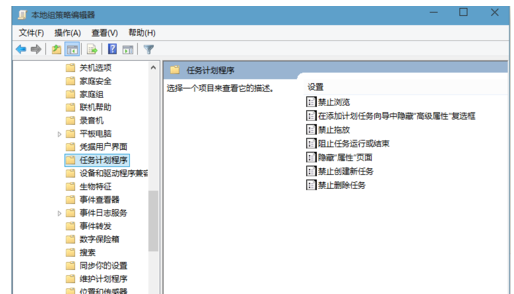
无法拖动电脑图解-2
在右侧窗口找到‘禁止拖放’,右键单击选择‘编辑’
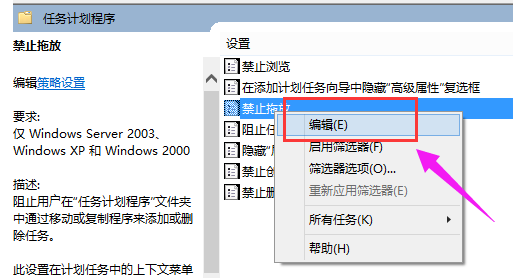
拖动文件电脑图解-3
点击‘未配置’或‘已禁用’选项,然后点击确定按钮,重启即可
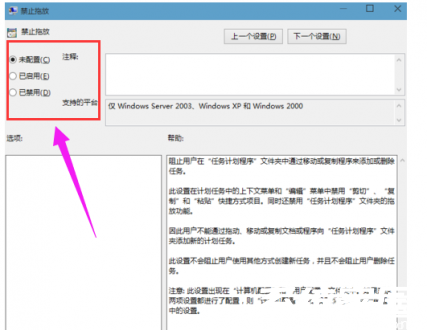
拖动文件电脑图解-4
以上就是win10鼠标无法拖动文件的解决技巧,希望对小伙伴们有所帮助。
常见问题
- 知乎小说免费阅读网站入口在哪 知乎小说免费阅读网站入口分享365447次
- 知乎搬运工网站最新入口在哪 知乎盐选文章搬运工网站入口分享218673次
- 知乎盐选小说免费网站推荐 知乎盐选免费阅读网站入口分享177211次
- 原神10个纠缠之缘兑换码永久有效 原神10个纠缠之缘兑换码2024最新分享96861次
- 羊了个羊在线玩入口 游戏羊了个羊链接在线玩入口70746次
- 在浙学网页版官网网址 在浙学官方网站入口66419次
- 王者荣耀成年账号退款教程是什么?王者荣耀成年账号可以退款吗?64797次
- 地铁跑酷兑换码2024永久有效 地铁跑酷兑换码最新202458573次
- paperpass免费查重入口58503次
- 蛋仔派对秒玩网址入口 蛋仔派对秒玩网址入口分享57701次

